如何设置U盘启动 设置电脑开机从U盘启动安装系统
在今天的上文中,我们为大家介绍了如何制作U盘启动盘,U盘启动盘制作好,并且将系统镜像文件放入到U盘之后,接下来就需要重启电脑,设置电脑开机启动项为从U盘启动了,之后就是最后的系统安装了。由于设置U盘启动,不同主板方法有所不同,因此本文才专文为大家介绍设置电脑开机从U盘启动方法,如果您也还不懂,那么赶紧往下阅读吧。
如果你感觉到设置BIOS比较麻烦困难,根据你的电脑类型,在将制作好的U盘系统插入电脑后,然后使用电脑开启启动项热键快捷键直接启动一键U盘装系统,由于不同品牌主板与品牌笔记本设置方法有所不一样,以下我们汇总了各品牌主板与笔记本热键进入开机启动项设置的方法,如下图:
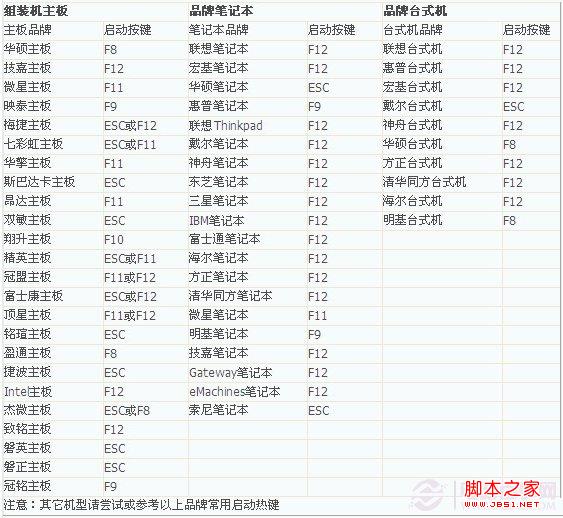
除了以上快捷方法外,我们还可以通过我们最常见的设置BIOS方式,由于BIOS默认是从硬盘启动,因此我们首先需要设置开机启动项为从U盘启动,同样由于不同品牌主板BIOS内部界面设置有些不相同,以下电脑百事网编辑为大家整理了各品牌主板BIOS设置为U盘启动的方法,详情如下:
1、Phoenix – AwardBIOS主板(适合2010年之后的主流主板):
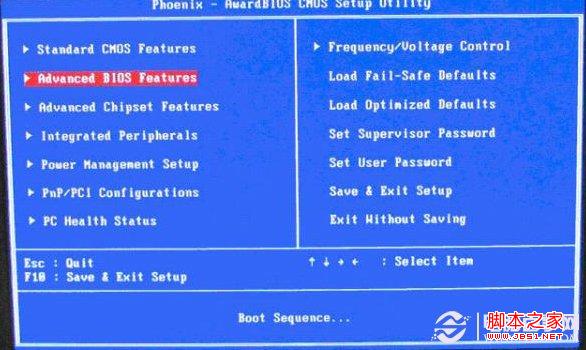
开机按Del键进入该BIOS设置界面,选择高级BIOS设置Advanced BIOS Features,如下图,之后进入如下图界面:
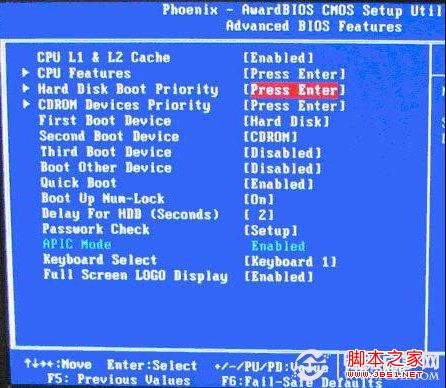
如上图,在高级BIOS设置(Advanced BIOS Features)界面里,首先点击(硬盘启动优先级)Hard Disk Boot Priority,之后即可进入BIOS开机启动项优先级选择,我们可以通过键盘上的上下键选择USB-HDD(U盘即可,会自动识别我们插入电脑中的U盘),如下图:
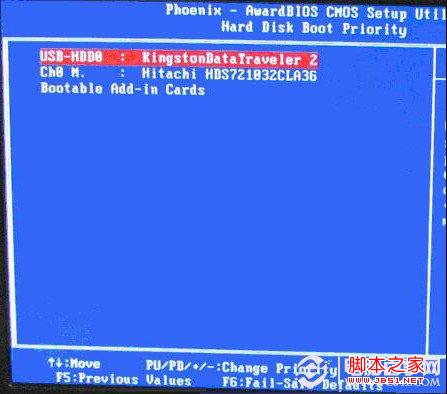
如上图,选择USB设备为第一启动项后,按Entel键即可确认选择,之后我们再按F10键,然后会弹出是否保存,选择YES即可。
另外有的主板还会进入如下界面,我们主要将First Boot Device这只为U盘即可,如下图。
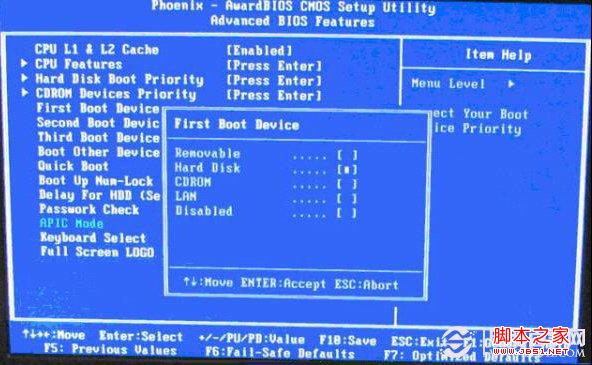
再选择第一启动设备(First Boot Device):该版本的BIOS这里没有U盘的“USB-HDD”、“USB-ZIP”之类的选项,经尝试选择移动设备“Removable”不能启动,但选择“Hard Disk”可以启动电脑。
下面再看看其他品牌主板,这里就不详细介绍了,大家直接看图吧:
2、旧的Award BIOS(2009年电脑主板):
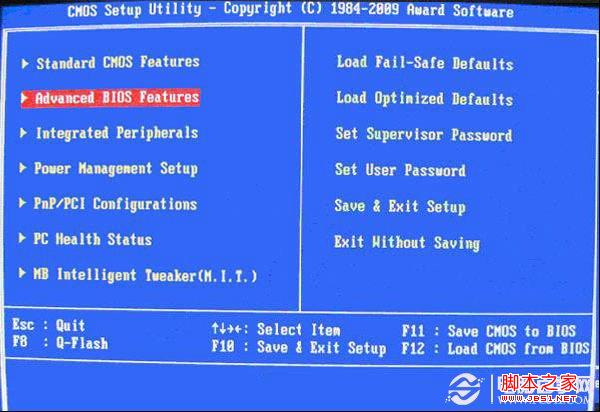
同样的开机按Del键进入该BIOS设置界面,选择高级BIOS设置:Advanced BIOS Features,如上图:
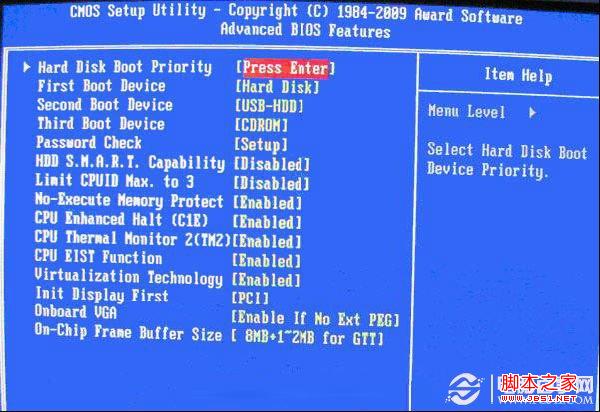
也是选择高级BIOS设置(Advanced BIOS Features)界面,首先选择硬盘启动优先级:Hard Disk Boot Priority,如上图 。
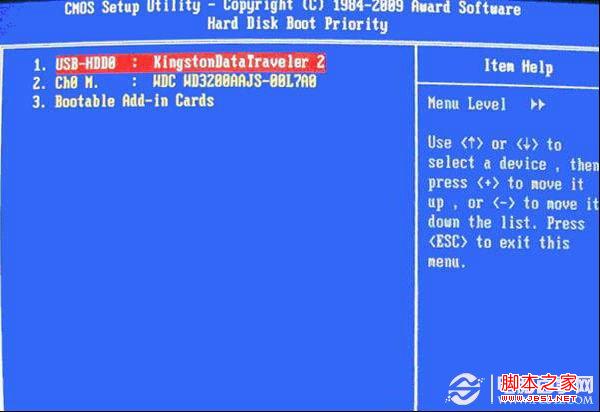
硬盘启动优先级(Hard Disk Boot Priority)选择:使用键盘上的上下键来选择与移动设备,将U盘选择在最上面,然后按Entel键确认选择。然后,按ESC键退出,回到如下图的设置界面。
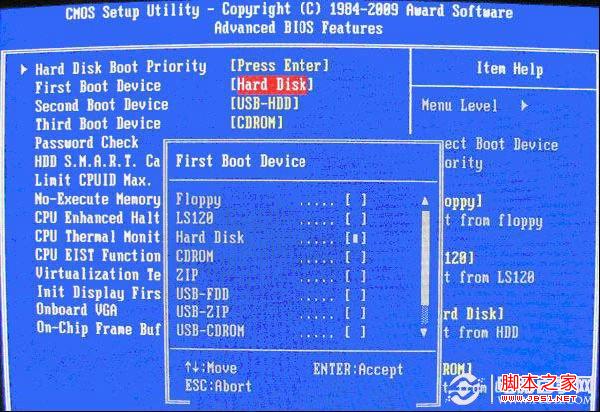
如上图,在第一启动设备(First Boot Device)这里,有U盘的USB-ZIP、USB-HDD之类的选项,我们既可以选择“Hard Disk”,也可以选择“USB-HDD”之类的选项,来启动电脑。
3、2002年电脑主板的一款BIOS:
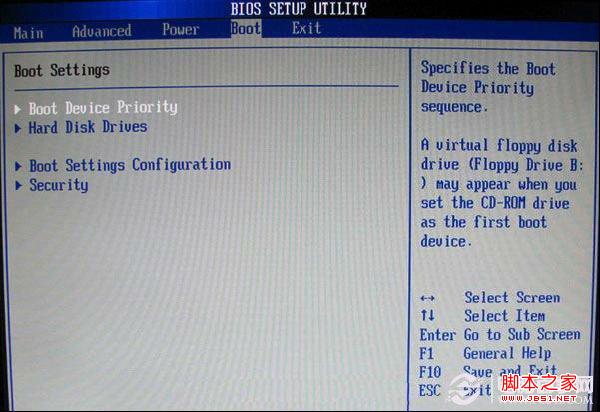
上图选择Boot菜单界面设置U盘启动

上图选择启动优先级设备选择(Boot Device Priority)在第一启动设备(1st Boot Device)里选择U盘。
在的硬盘驱动器“Hard Disk Drives”里面还没选择U盘为第一启动设备,那么这里就不存在和显示U盘,如上图所示,但可以选择移动设备“Removable Dev.”作为第一启动设备;
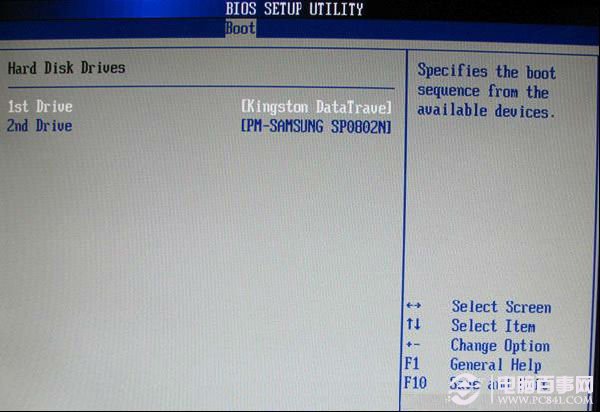
上图硬盘驱动器“Hard Disk Drives”选择:选择U盘为第一启动设备“1st Drive”。如果先在“Hard Disk Drives”里面选择U盘为第一启动设备,如图3-2所示,那么这里就会显示有U盘,那就选择U盘为第一启动设备,如图下图所示。
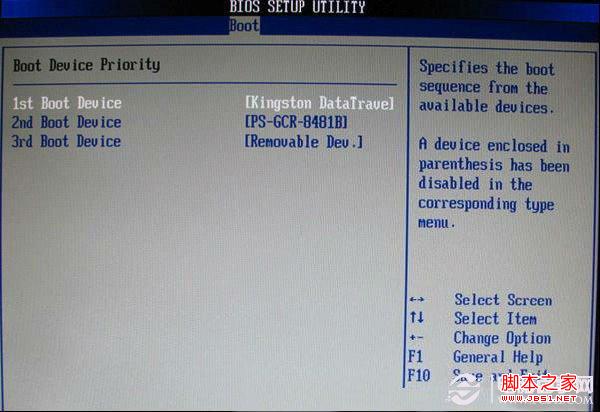
如上图当我们首先在上上图的硬盘驱动器“Hard Disk Drives”中选择U盘为第一启动设备“1st Drive”以后,启动优先级设备选择(Boot Device Priority)里面才会显示U盘,然后我们优先选择U盘作为第一启动设备(1st Boot Device)即可。
总的来说,BIOS设置从U盘启动并不复杂,首先是进入BIOS(通常都是按Del键),然后进入高级设置,然后再找到启动项设置,之后选择U盘即可,最后保存退出,电脑自动重启,之后即可进入U盘了,如果大家还不是很明白的话,可以在以下评论中指出,我们会尽快回复您,大家也还可以再阅读下:bios怎么设置 。
相关文章
- 现如今使用U盘安装操作系统已经很平常了,但是您还不会怎么办呢?好吧,今天烈火网小编就在五一劳动节给您送上一款U盘启动盘制作工具!顺便介绍它的使用方法!Let's GO!!!2015-05-12
- U盘装系统之实用详细教程图文分解 那么如何使用U盘装系统呢?U盘装XP?U盘装系统教程?2015-07-21
- 盘安装系统,快捷、方便,其好处无需多言了。微软最新操作系统Windows 8已经到来,相信很多人都已经跃跃欲试2012-10-10
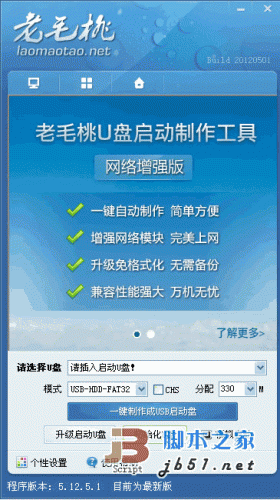 Windows PreInstallation Environment(Windows PE),Windows预安装环境,是带有限服务的最小Win32子系统,基于以保护模式运行的Windows XP Professional内核。它包括运行2012-05-01
Windows PreInstallation Environment(Windows PE),Windows预安装环境,是带有限服务的最小Win32子系统,基于以保护模式运行的Windows XP Professional内核。它包括运行2012-05-01preformat v1.30 万能U盘低格工具(U盘启动制作工具)
preformat v1.30中文版万能U盘低级格式化工具,U盘启动制作必备工具,普通用户不建议使用,除非你肯定的需要这个工具,例如U盘不能用了可以试试。2010-07-26- 对U盘文件进行修改,或者删除某个文件时,老是弹出警告框,其实这个警告,就是告诉你你的U盘被设置了写保护,接下来教你如何去掉去掉u盘写保护2012-11-22
- 今天想用U盘拷贝一些东西呢,但插入电脑提示格式化U盘,这是怎么回事,要如何解决?2012-08-20

U盘性能检测工具 U盘/SD卡/TF卡传输速度测试 1.0.0.9 汉化绿色版 免安
一款非常不错的检测U盘,存储卡的工具2012-05-18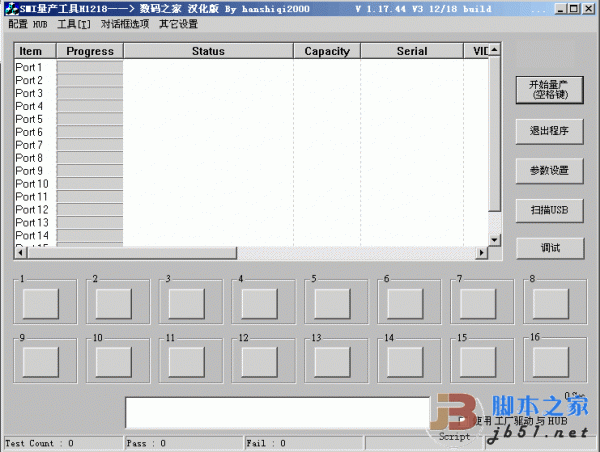 SM32X量产工具H1218汉化版,早已汉化OK,因此版量产工具对于目前市场上使用的FLASH并未有什么作用,主要是针对新FLASH,反而用此版量产后会使个别的FLASH速度变慢,迟迟未2010-07-26
SM32X量产工具H1218汉化版,早已汉化OK,因此版量产工具对于目前市场上使用的FLASH并未有什么作用,主要是针对新FLASH,反而用此版量产后会使个别的FLASH速度变慢,迟迟未2010-07-26- 前些天,因为公司里一个同事的U盘也出现了问题,症状是“将这4G的U盘插到电脑时,可以显示发现新硬件,但是打开U盘目录时无法显示并提示没有硬件,请插入移动硬盘。2011-08-04


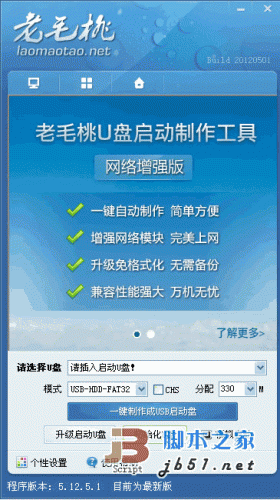

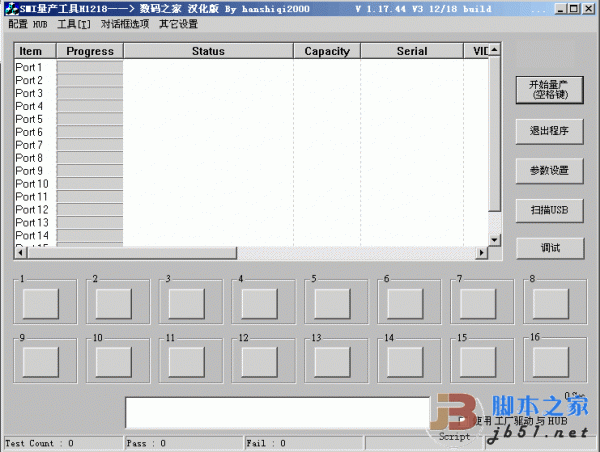
最新评论